Hinweis
Für den Zugriff auf diese Seite ist eine Autorisierung erforderlich. Sie können versuchen, sich anzumelden oder das Verzeichnis zu wechseln.
Für den Zugriff auf diese Seite ist eine Autorisierung erforderlich. Sie können versuchen, das Verzeichnis zu wechseln.
Von Bedeutung
Agentvorlagen sollen Ihnen bei den ersten Schritten mit einem benutzerdefinierten Agent helfen. Sie sind dafür verantwortlich, alle Sicherheits- und rechtlichen Auswirkungen der Verwendung einer Agentenvorlage zu bewerten und entsprechend Für Ihr Unternehmen anzupassen.
Organisationen müssen bestimmte rechtliche und behördliche Anforderungen bei der Verwendung von Agentvorlagen bewerten, da sie möglicherweise nicht für alle Branchen, Szenarien oder Anwendungsfälle geeignet sind. Darüber hinaus dürfen KI-Dienste nicht in einer Weise verwendet werden, die durch geltende Nutzungsbedingungen und relevante Verhaltensregeln verboten ist.
| Agentname | typ | Wo verfügbar? |
|---|---|---|
| Bürgerdienste | Benutzerdefinierter Agent | Seite "Erstellen" von Copilot Studio |
| EU-CBAM-Schätzer (Vorschauversion) | Benutzerdefinierter Agent | Seite "Erstellen" von Copilot Studio |
| Finanzeinblicke | Benutzerdefinierter Agent | Seite "Erstellen" von Copilot Studio |
| IT-Helpdesk | Benutzerdefinierter Agent | Seite "Erstellen" von Copilot Studio |
| Sichere Reisen | Benutzerdefinierter Agent | Seite "Erstellen" von Copilot Studio |
| Sprachanruf | Benutzerdefinierter Agent | Seite "Erstellen" von Copilot Studio |
| Wetter | Benutzerdefinierter Agent | Seite "Erstellen" von Copilot Studio |
| Q&A für Website | Benutzerdefinierter Agent | Seite "Erstellen" von Copilot Studio |
| Leistungen | Microsoft 365 Copilot-Agent | Seite "Erstellen" von Copilot Studio |
So erstellen Sie einen benutzerdefinierten Agent aus einer Agentenvorlage, die mit Copilot Studio gebündelt ist:
Wählen Sie auf der Seite "Erstellen " unter "Agents erkunden" einen Agent aus.
Geben Sie auf der Konfigurationsseite des Agenten einen Namen bei Bedarf eine Beschreibung und Anweisungen für Ihren neuen Agenten ein.
Um das Symbol zu ändern, das Ihren Agenten repräsentiert, wählen Sie Symbol ändern aus.
Bestätigen Sie bei Bedarf die Datenverbindung des Agenten:
Wenn Sie die Datenverbindung einrichten oder ändern müssen, wählen Sie das Symbol "Mehr " (⋮) neben der Datenverbindung aus, und wählen Sie dann "Bearbeiten" aus.
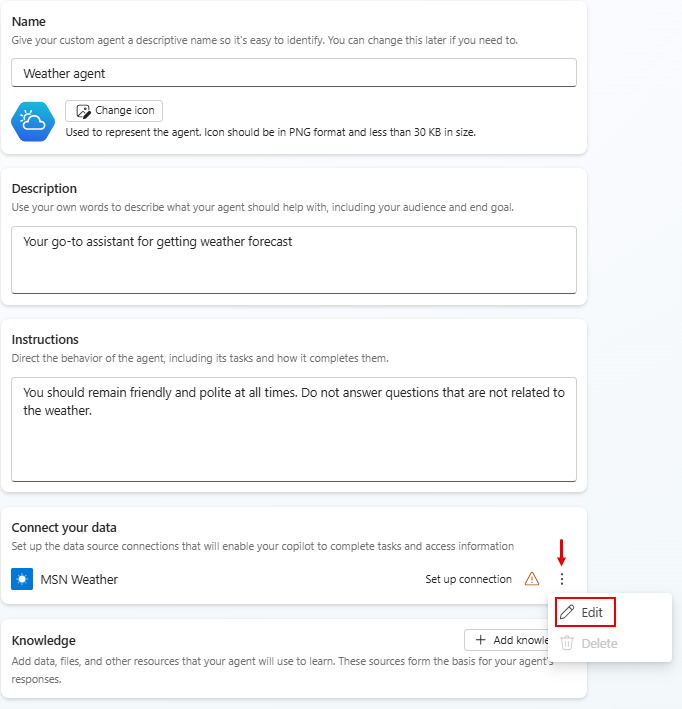
Wenn Sie mit der aufgelisteten Verbindung zufrieden sind, wählen Sie auf der Seite VerbindungseinrichtungBestätigen aus oder melden Sie sich bei Bedarf an.
Wählen Sie auf der Konfigurationsseite des Agenten eine primäre Sprache aus.
(Optional) Um weitere Wissensquellen hinzuzufügen, wählen Sie Wissen hinzufügen aus.
Wenn Sie mit der Konfiguration Ihres neuen Agenten auf der Konfigurationsseite fertig sind, wählen Sie oben auf der Seite Erstellen aus.

Um Ihren neuen Agenten zu testen, wählen Sie oben auf der Seite Testen aus und testen Sie dann die Antworten. Nehmen Sie wie gewünscht auf der Seite Übersicht eine Feinabstimmung Ihres Agenten vor.
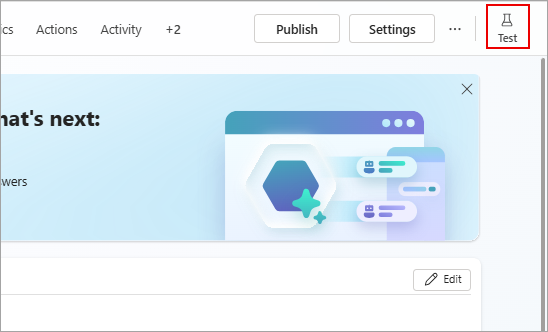
Wählen Sie oben auf der Seite Veröffentlichen aus, wenn Sie bereit sind, Ihren Agenten zu veröffentlichen.
Anmerkung
Agentenvorgänge wie Konfigurationen für Veröffentlichungen und Authentifizierung sind eventuell erst nach einigen Minuten einsatzbereit.